Beveiligingsbasislijnen implementeren
Windows 365 Beveiligingsbasislijnen zijn een set beleidssjablonen die zijn gebaseerd op best practices voor beveiliging en ervaring met implementaties in de praktijk. U kunt beveiligingsbasislijnen gebruiken om beveiligingsaanbevelingen te krijgen die u kunnen helpen risico's te verlagen. De Windows 365 basislijnen maken beveiligingsconfiguraties mogelijk voor Windows 10, Microsoft Edge en Microsoft Defender voor Eindpunt. Ze bevatten versiebeheerfuncties en helpen klanten te kiezen wanneer ze het gebruikersbeleid willen bijwerken naar de nieuwste release.
Windows 365 beveiligingsbasislijnen zijn een groep geteste en gevalideerde aanbevolen instellingen die beschikbaar zijn in Microsoft Intune die van toepassing zijn op de volgende gebieden:
- Windows 10 instellingen: 1809
- MDATP-instellingen: versie 4
- Microsoft Edge-instellingen: april 2020 (Microsoft Edge versie 80 en hoger)
U kunt desgewenst Windows 365 beveiligingsbasislijnen toepassen op de Microsoft Entra groepen die cloud-pc-apparaten in uw tenant bevatten.
Tip
Net als bij elke configuratiewijziging is het altijd een goed idee om de beveiligingsbasislijn te testen op een testgroep cloud-pc's. Zie de planningshandleiding voor Microsoft Intune voor meer informatie over het maken van een implementatieplan in Microsoft Intune. Zie Testen hoe Microsoft Defender voor Eindpunt functies werken in de controlemodus voor meer informatie over Microsoft Defender voor Eindpunt functies kunnen worden getest.
Meld u aan bij het Microsoft Intune beheercentrumselecteer Eindpuntbeveiligingsweergave>Beveiligingsbasislijnen.
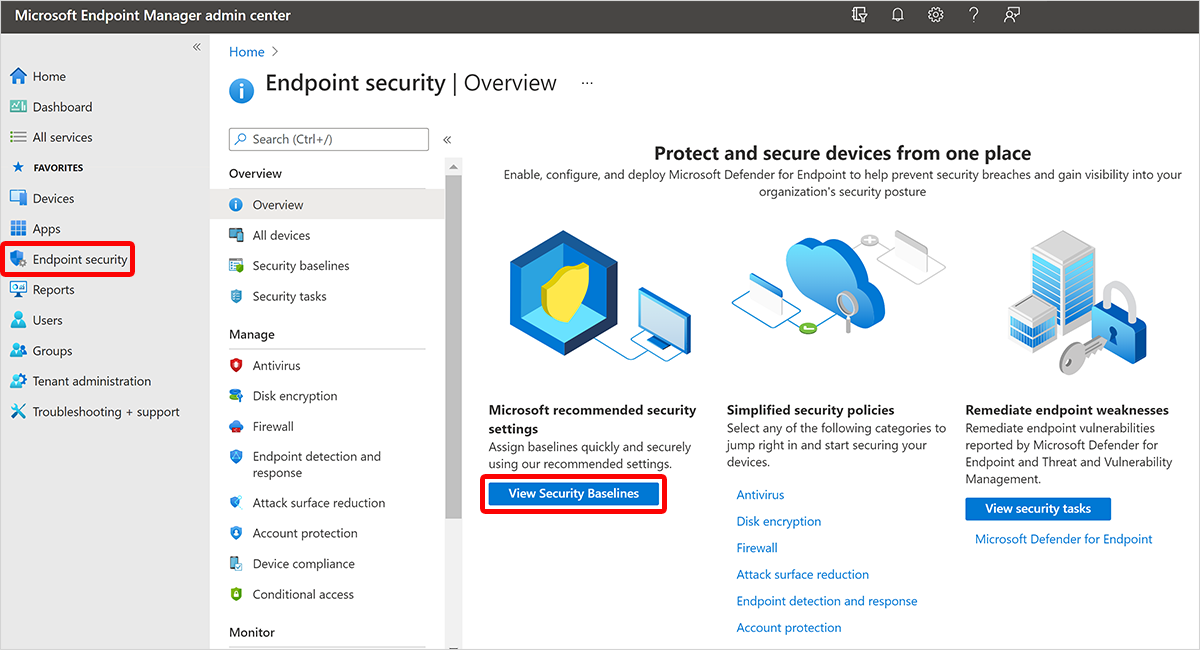
Selecteer Windows 365 Beveiligingsbasislijn (preview).
Selecteer Profiel maken en geef een naam op voor uw profiel.
Geef op de pagina Basisbeginselen de naam Volgende op>.
Bekijk op het tabblad Configuratie-instellingen de groepen instellingen die beschikbaar zijn in de basislijn die u hebt geselecteerd. U kunt een groep uitvouwen om de instellingen in die groep en de standaardwaarden voor deze instellingen in de basislijn weer te geven. Ga als volgt te werk om specifieke instellingen te vinden:
- Selecteer een groep om de beschikbare instellingen uit te vouwen en te controleren.
- Gebruik de zoekbalk en geef trefwoorden op die de weergave filteren om alleen de groepen weer te geven die uw zoekcriteria bevatten.
Elke instelling in een basislijn heeft een standaardconfiguratie voor die basislijnversie. Configureer de standaardinstellingen opnieuw om te voldoen aan de behoeften van uw bedrijf. Verschillende basislijnen kunnen dezelfde instelling bevatten en verschillende standaardwaarden voor de instelling gebruiken, afhankelijk van de intentie van de basislijn.
Selecteer Volgende.
Selecteer op de pagina Bereiken optioneel bereiktags >Volgende.
Selecteer op het tabblad Toewijzingen een apparaatgroep met de cloud-pc's die u wilt opnemen en wijs de basislijn vervolgens toe aan een of meer groepen met uw cloud-pc's. Gebruik Groepen toevoegen onder Uitgesloten groepen om de toewijzing te verfijnen. Selecteer Volgende.
Wanneer u klaar bent om de basislijn te implementeren, gaat u naar het tabblad Beoordelen en maken en bekijkt u de details voor de basislijn. Selecteer Maken om het profiel op te slaan en te implementeren.
Zodra u het profiel maakt, wordt het naar de toegewezen groep gepusht en wordt het onmiddellijk toegepast.
Zie Beveiligingsbasislijnen gebruiken om Windows-apparaten te configureren in Intune voor meer informatie.
Volgende stappen
Feedback
Binnenkort beschikbaar: In de loop van 2024 zullen we GitHub-problemen geleidelijk uitfaseren als het feedbackmechanisme voor inhoud en deze vervangen door een nieuw feedbacksysteem. Zie voor meer informatie: https://aka.ms/ContentUserFeedback.
Feedback verzenden en weergeven voor